
Editor PHP Youzi akan memperkenalkan anda kepada kaedah membuat carta penerbitan Excel. Excel ialah perisian hamparan berkuasa yang boleh digunakan untuk analisis data, statistik, laporan dan tujuan lain. Membuat carta penerbitan Excel boleh memaparkan maklumat dengan lebih intuitif dan meningkatkan kesan komunikasi data. Artikel ini akan memperkenalkan secara terperinci cara menggunakan fungsi Excel untuk mencipta gambar rajah keluaran yang cantik dan jelas, dan memberikan kes praktikal untuk dijelaskan. Tiada pengetahuan pengaturcaraan diperlukan, hanya operasi mudah dan ia boleh dilaksanakan dengan mudah. Ikuti langkah editor dengan segera dan mula membuat carta penerbitan Excel anda sendiri!
1. Lajur A ialah entri
lajur B ialah nilai berangka, kenaikan ialah nilai positif, dan susut ialah nilai negatif.
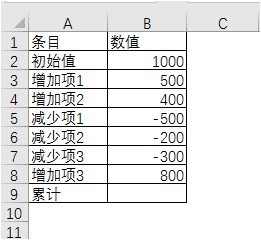
2. Item terkumpul menggunakan formula penjumlahan untuk mengembalikan nilai terkumpul
B2=SUM(B2:B8).
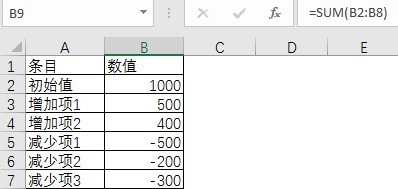
1. Pilih kawasan data
2. Masukkan carta air terjun
4.
Tetapkan kumulatif sebagai item ringkasan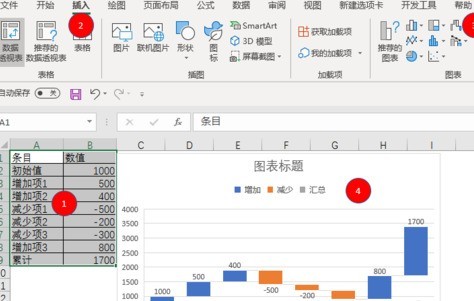
1 Klik carta air terjun
2. 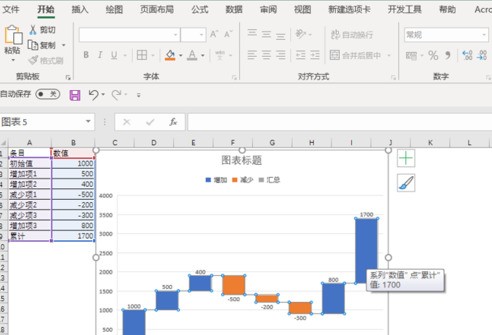
3. Tandai kotak dan tetapkan kepada ringkasan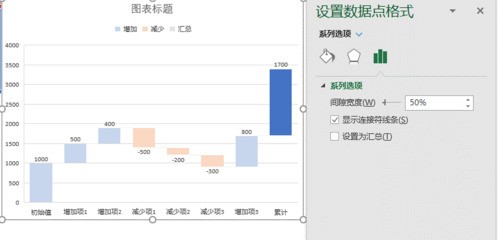
Atas ialah kandungan terperinci Pengenalan kepada cara membuat carta air terjun dalam Excel. Untuk maklumat lanjut, sila ikut artikel berkaitan lain di laman web China PHP!
 Mengapa telefon saya tidak dimatikan tetapi apabila seseorang menghubungi saya, telefon itu menggesa saya untuk mematikannya?
Mengapa telefon saya tidak dimatikan tetapi apabila seseorang menghubungi saya, telefon itu menggesa saya untuk mematikannya?
 mysql mencipta pangkalan data
mysql mencipta pangkalan data
 Bagaimana untuk menyelesaikan terlalu banyak log masuk
Bagaimana untuk menyelesaikan terlalu banyak log masuk
 Cara menggunakan dc.rectangle
Cara menggunakan dc.rectangle
 Matikan kemas kini automatik win10
Matikan kemas kini automatik win10
 Perwakilan binari nombor negatif
Perwakilan binari nombor negatif
 iPhone 4 jailbreak
iPhone 4 jailbreak
 Bina pelayan git anda sendiri
Bina pelayan git anda sendiri
 Apakah kelebihan rangka kerja SpringBoot?
Apakah kelebihan rangka kerja SpringBoot?




